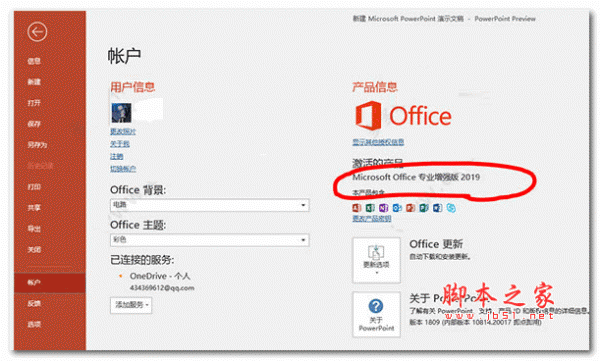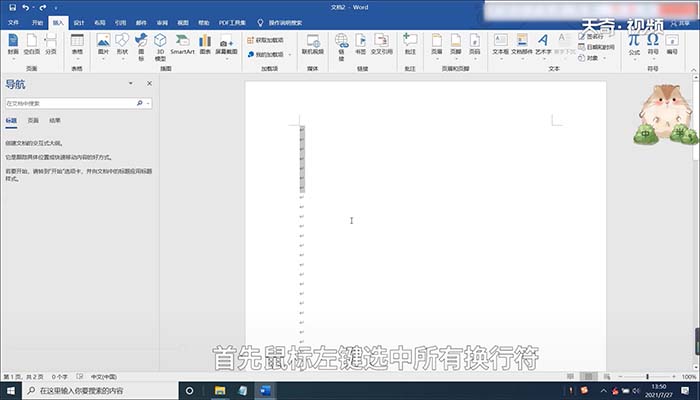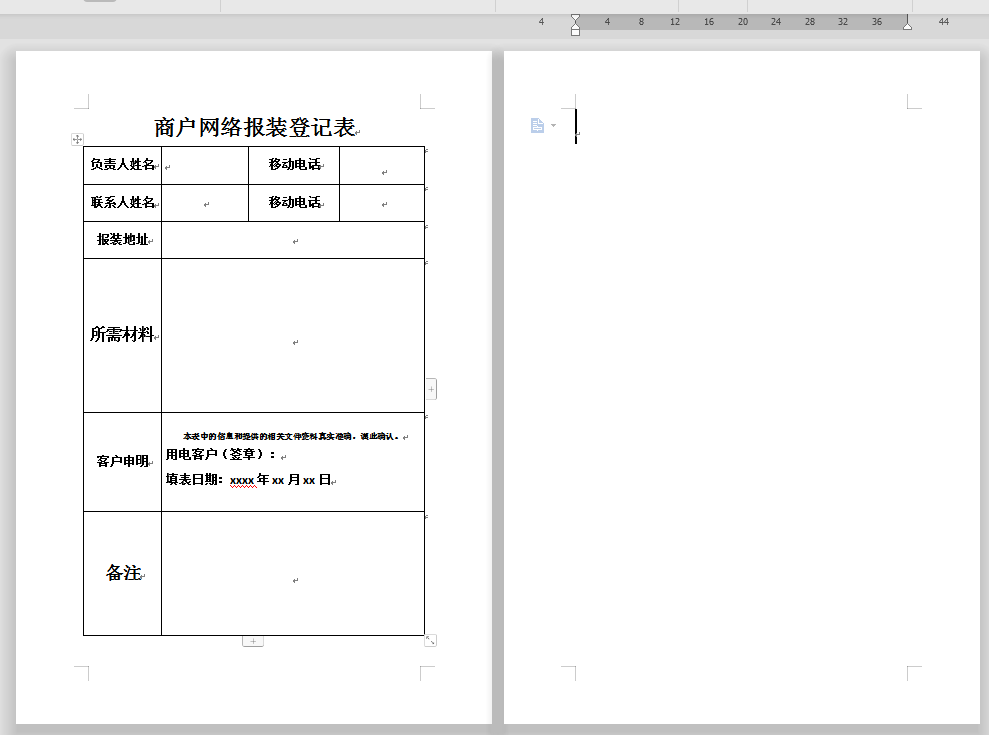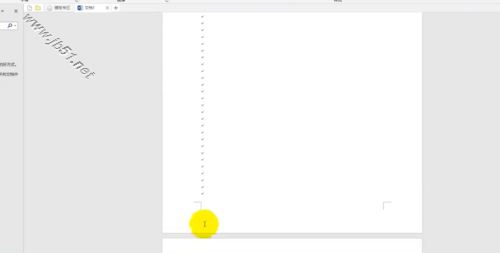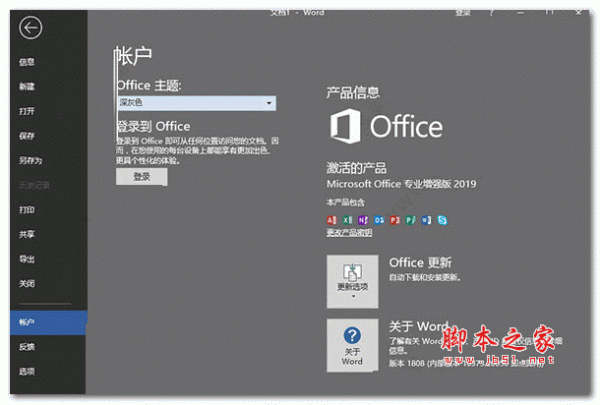word怎么批量删除分页符? word删除全部分页符的技巧
发布时间:2022-04-21 17:40:01 作者:手工客
word怎么批量删除分页符?word中插入了很多分页符,该怎么删除全部分页符呢?下面我们就来看看word删除全部分页符的技巧,详细请看下文介绍
word中想要删除全部分页符,该怎么删除分页符呢?下面我们就来看看word删除分页符的技巧。
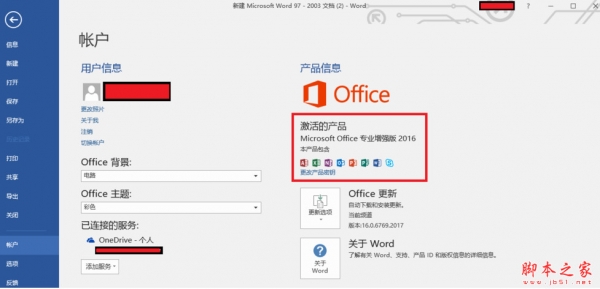
Office 2016专业增强版 2021.11 中文免费正式版(附安装教程) 64位
- 类型:办公软件
- 大小:1.9GB
- 语言:简体中文
- 时间:2021-11-10
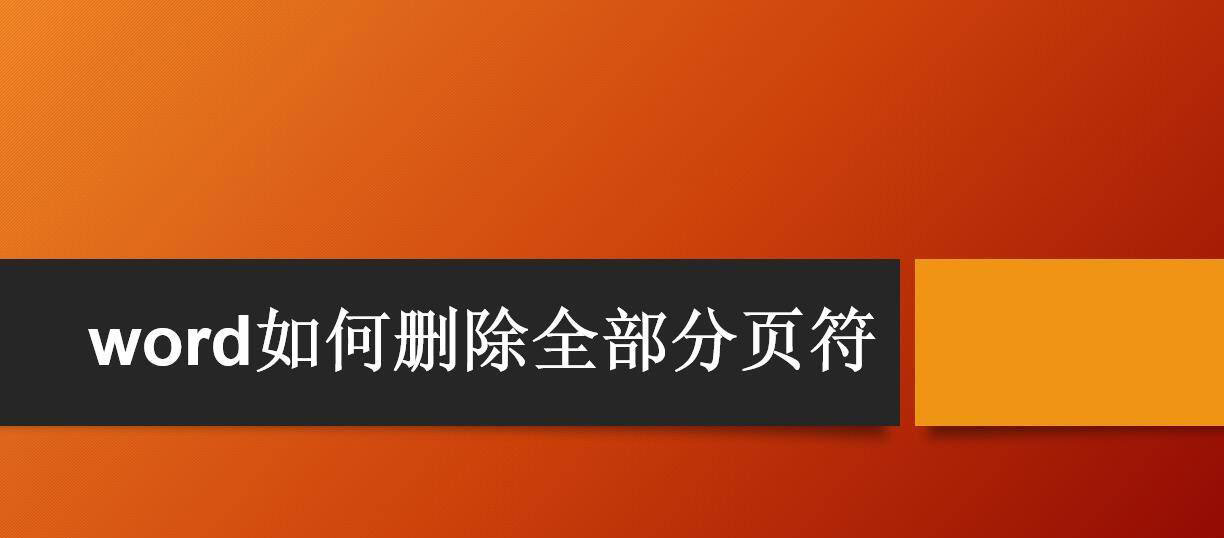
一、批量删除分页符
打开Word,点击【文件】-【选项】。
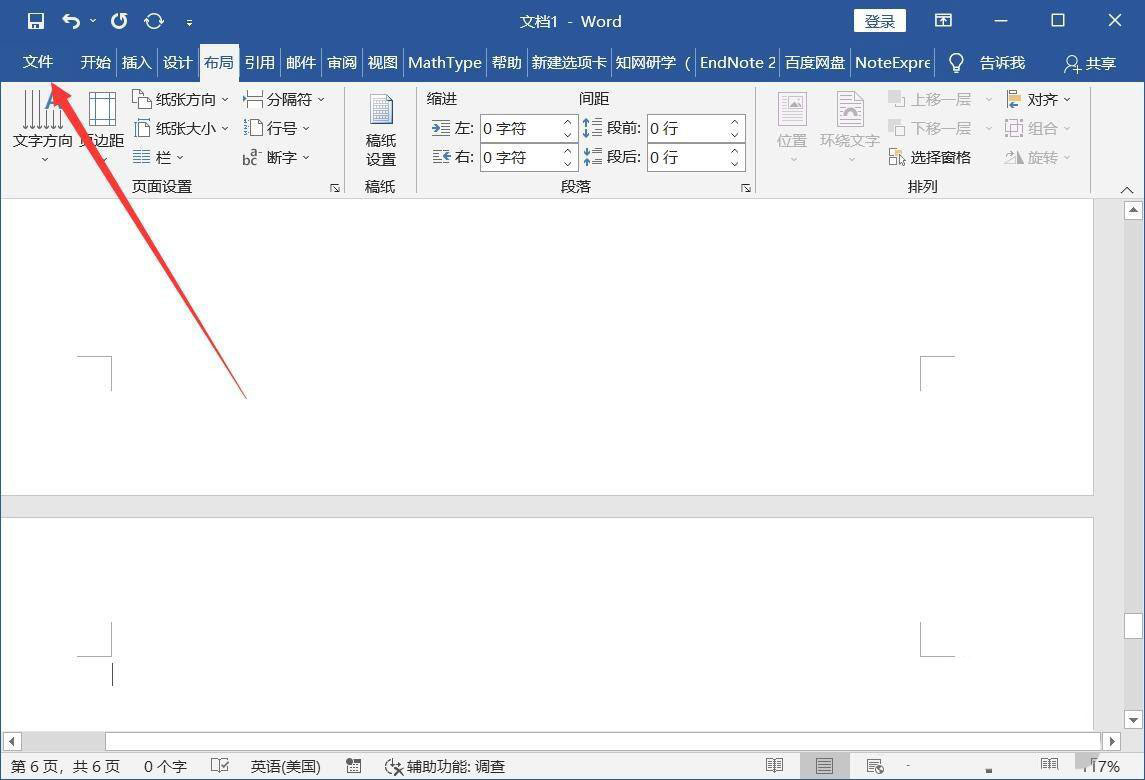
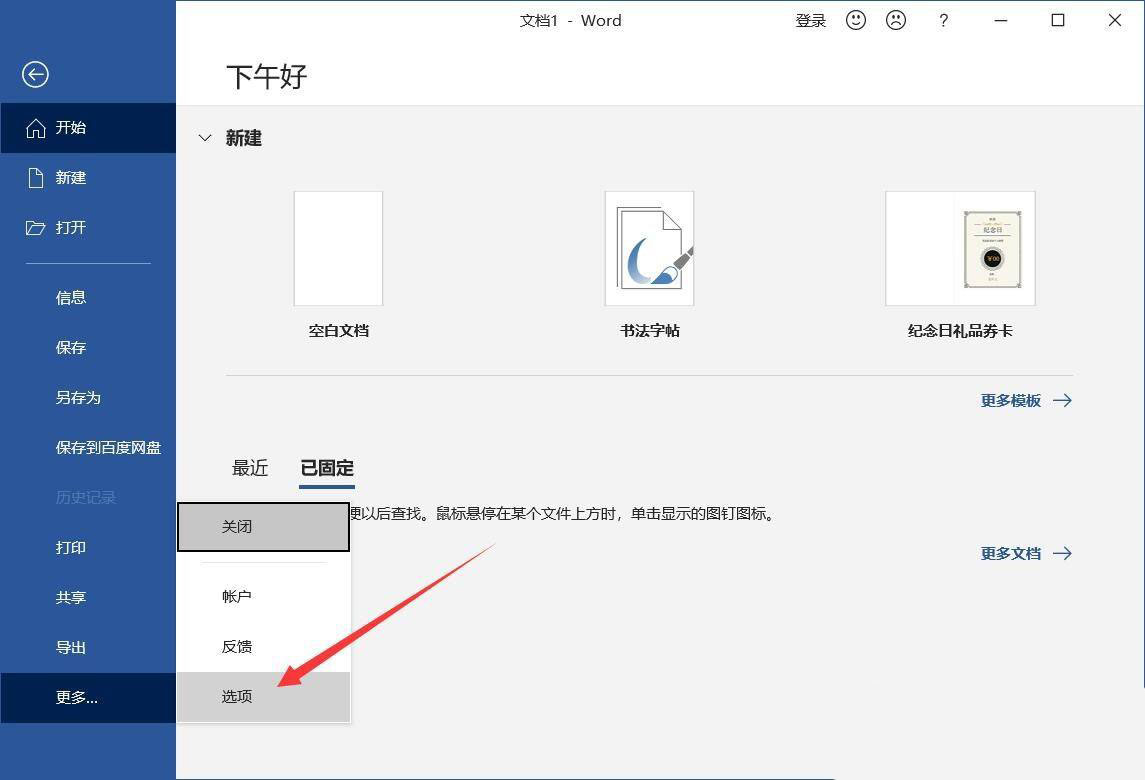
切换到显示选项卡,勾选【显示所有格式标记】,点击确定。
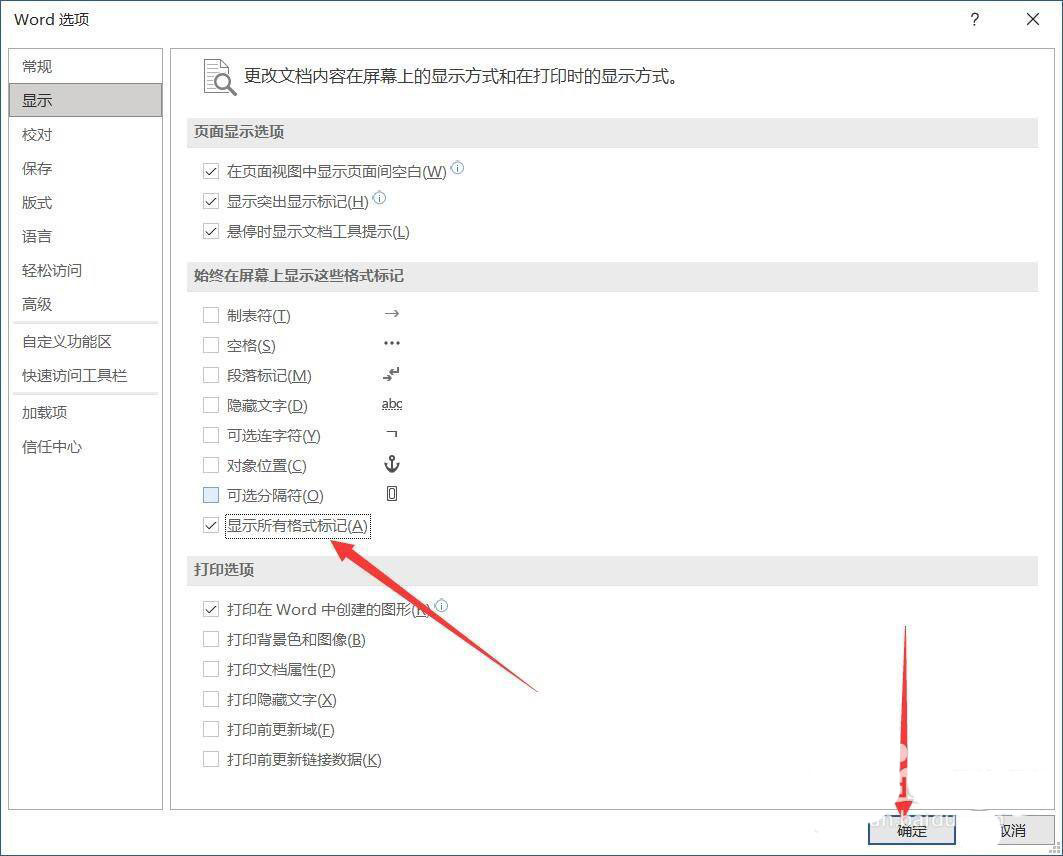
返回文档,点击【开始】-【编辑】-【替换】。
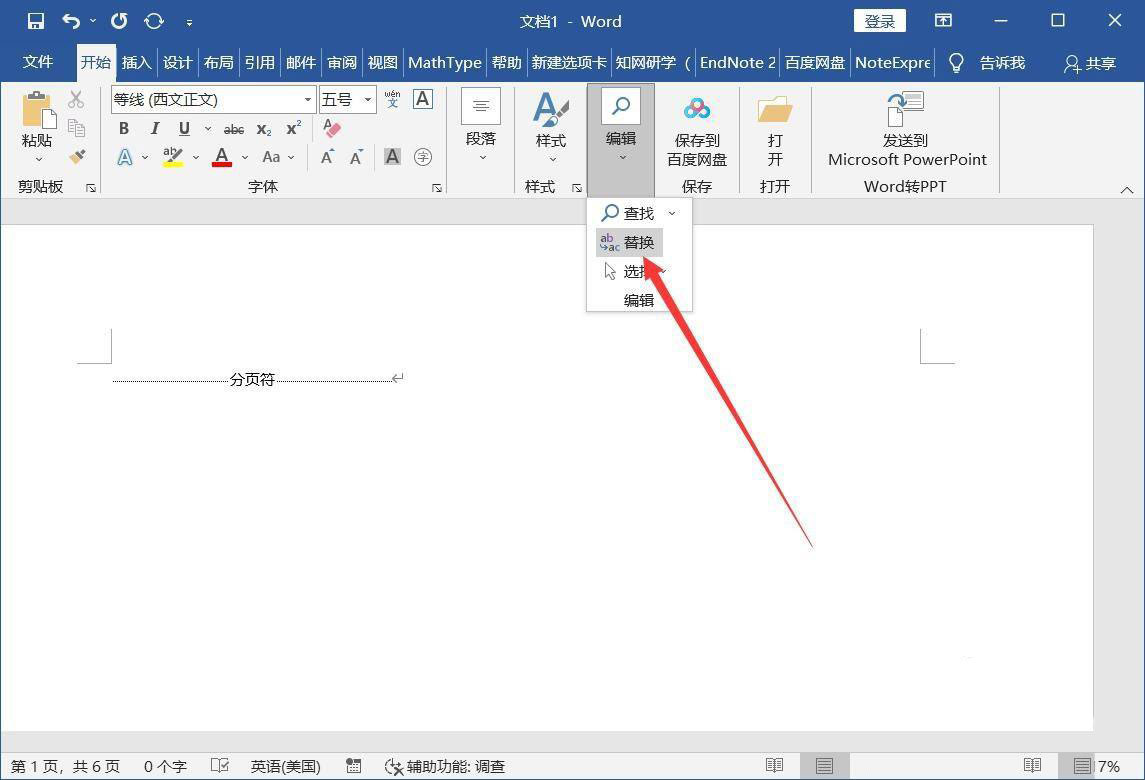
点击【更多】-【特殊格式】-【手动分页符】。
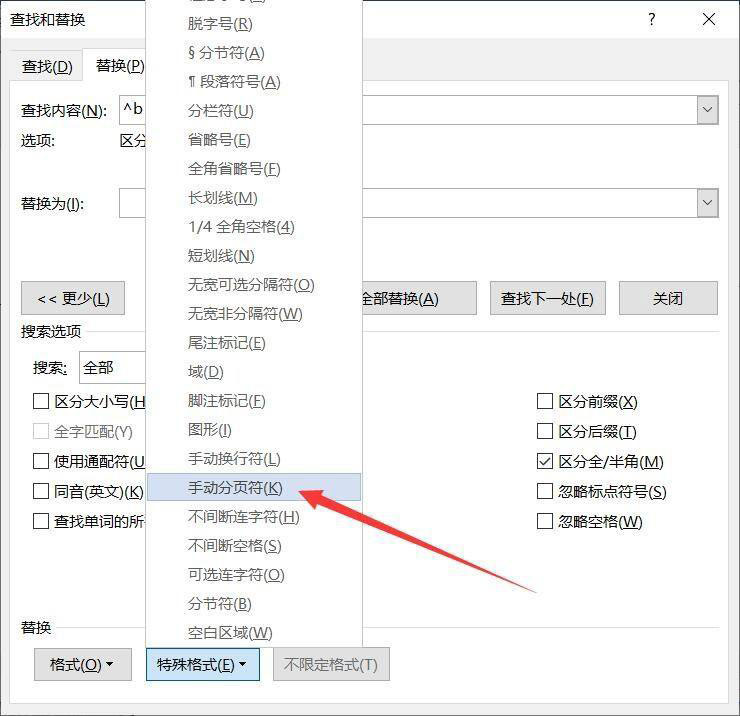
点击【全部替换】即可看到文档中所有的分页符都被删除了。
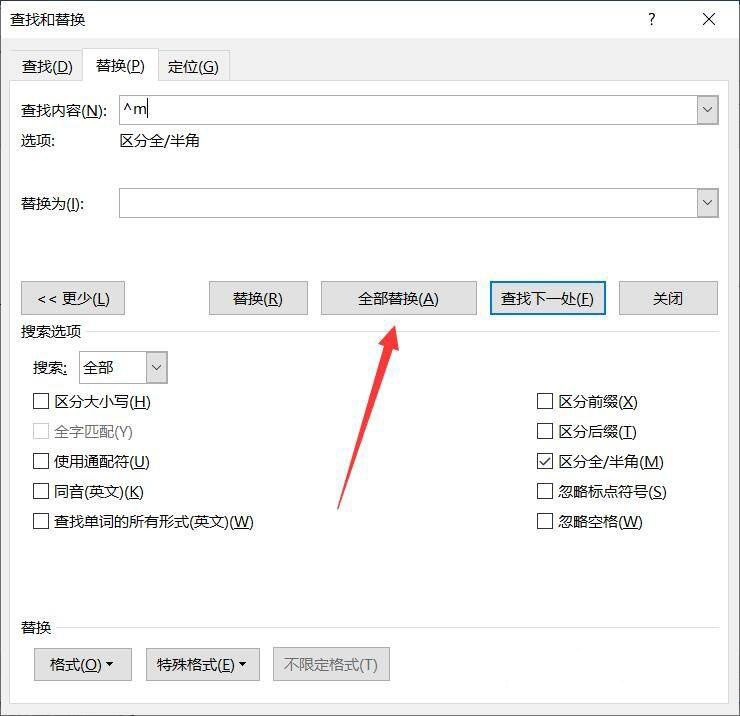
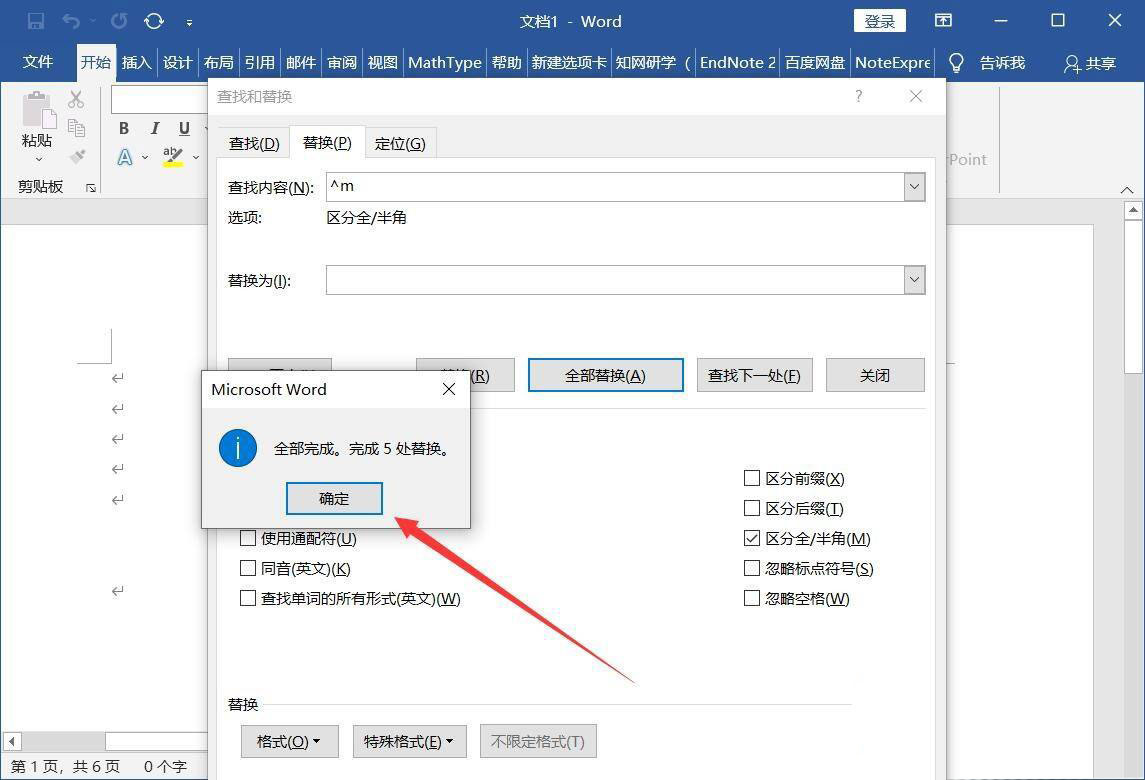
二、插入分页符
首先进入word文 档后,点击上方的插入。
档后,点击上方的插入。
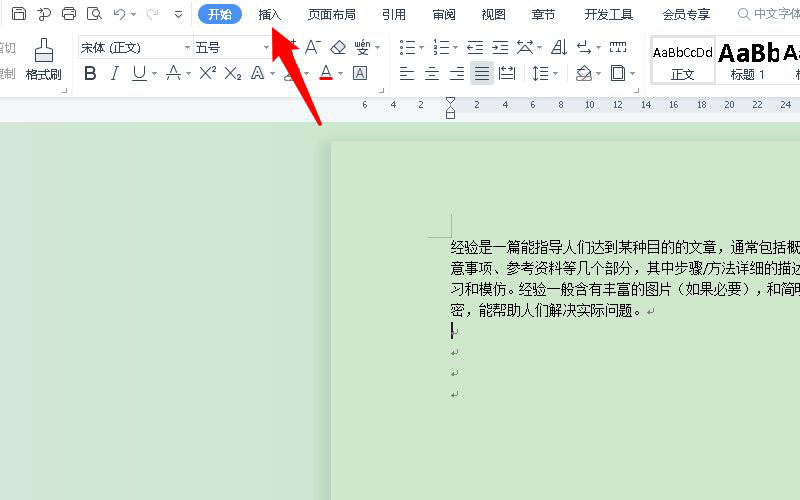
然后在菜单内找到并点击分页。
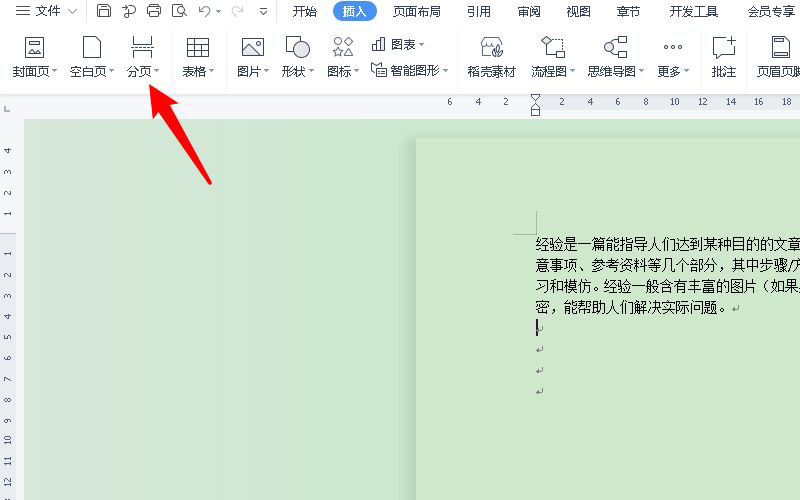
接着在选项中点击分页符。
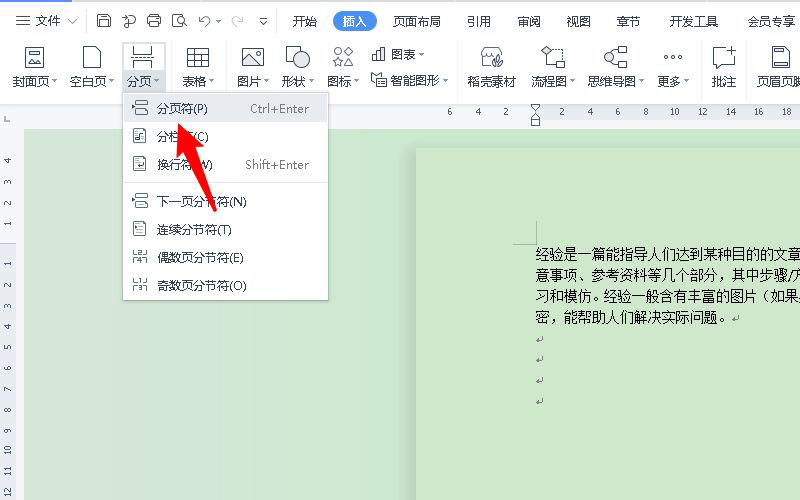
这时分页符插入成功。
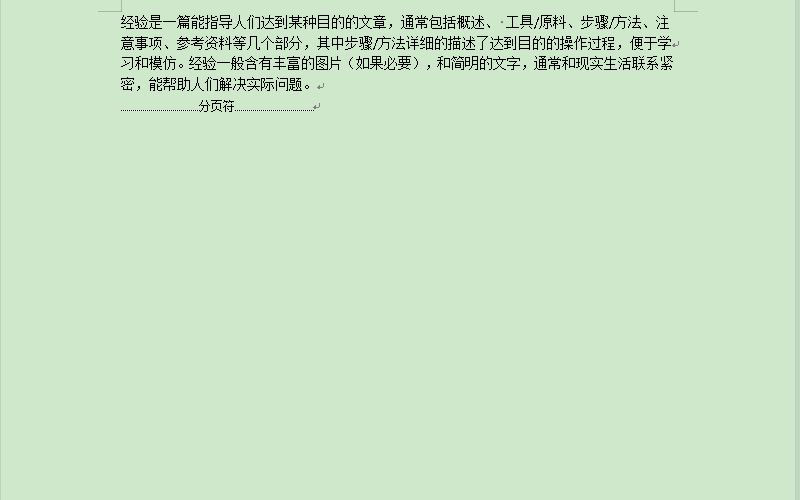
相关文章
-

Excel2019怎么快速分页?Excel2019插入分页符教程
Excel2019怎么快速分页?这篇文章主要介绍了Excel2019插入分页符教程,需要的朋友可以参考下12-21 -

Word2019怎么添加下一页?Word2019添加下一页的三种方法
Word2019怎么添加下一页?这篇文章主要介绍了Word2019添加下一页的三种方法,需要的朋友可以参考下02-15 -
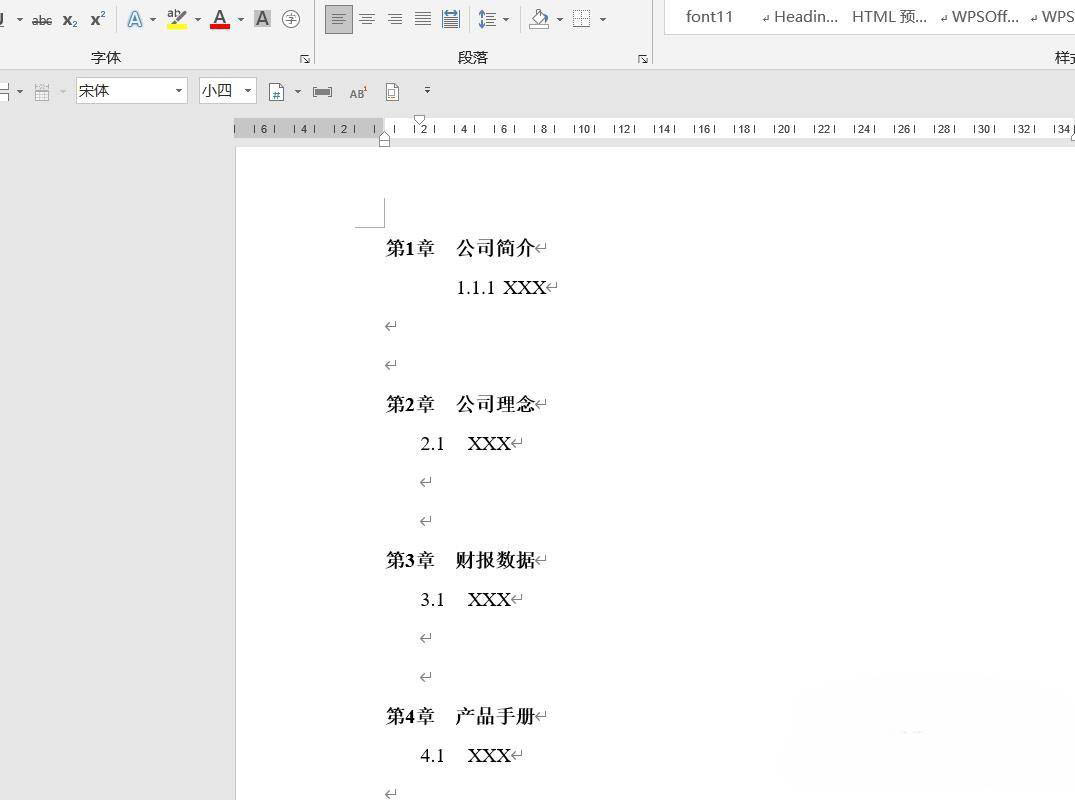
word文档怎么设置标题另起一页? Word批量让所有章节另起页的技巧
word文档怎么设置标题另起一页?word文件有很多章节,想要让每个章节在新的一页开始,像小说那样,该怎么设置呢?下面我们就来看看Word批量让所有章节另起页的技巧,需要的朋友可以参考下12-27 -
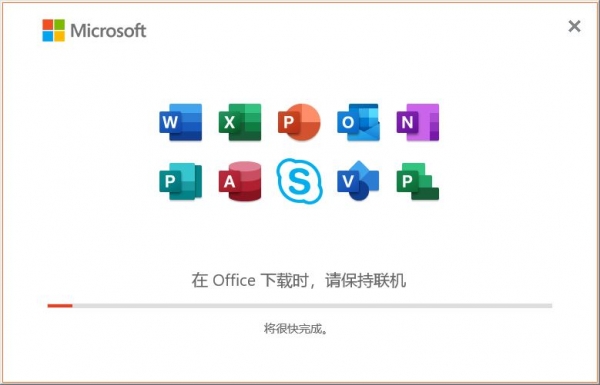
Excel表格怎么进行智能分页打印? excel表打印分页的技巧
Excel表格怎么进行智能分页打印?exce表格中的内容想要打印出来,该怎么分页打印呢?我们可以进行智能分页打印,下面我们就来看看excel表打印分页的技巧06-26